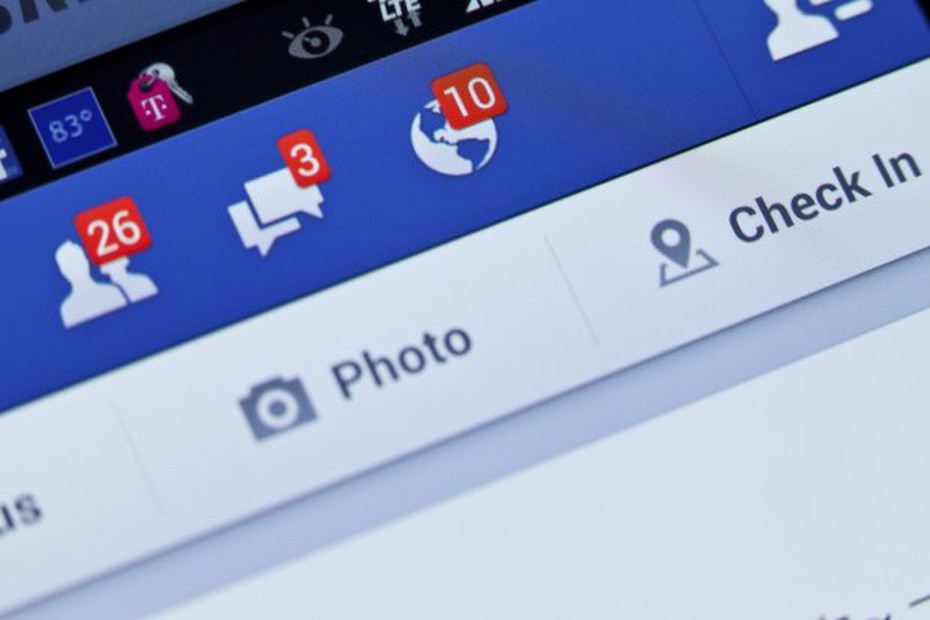Khi mới đăng ký hoàn tất tài khoản Facebook và nếu bạn chưa thay đổi tùy chỉnh gì trong phần Cài đặt của Facebook thì mặc định, Facebook sẽ gửi tất cả những thông báo từ việc bạn có bạn mới, bình luận, tin nhắn, thích… Tất cả đều được gửi đến Email mà bạn đã đăng ký Facebook trước đó. Hộp thư mail của bạn sẽ trở nên quá tải và lộn xộn chỉ sau một thời gian ngắn.
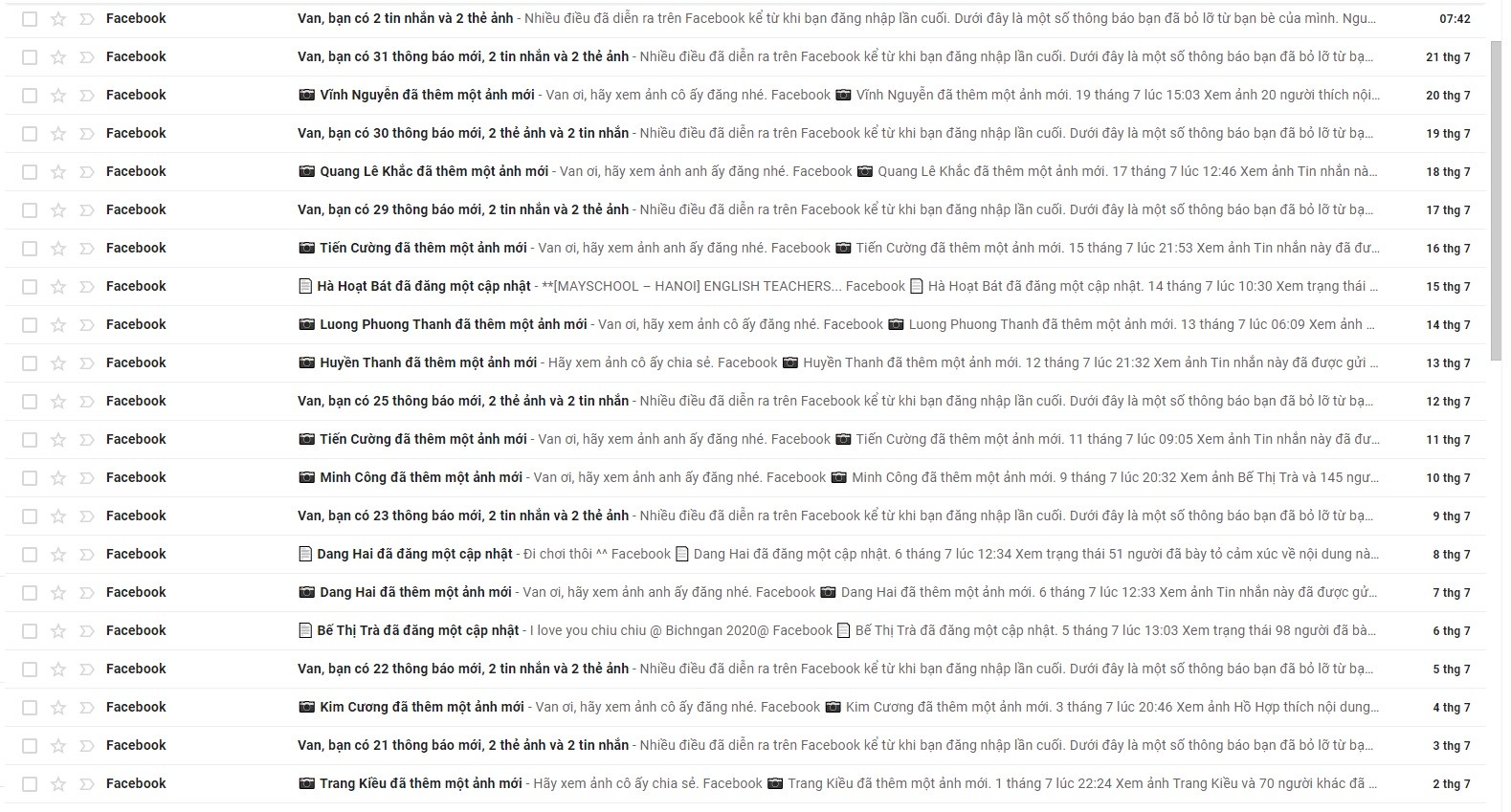
Mặc định, tất cả những thông báo các hoạt đông trên Facebook sẽ được gửi đến mail mà bạn đã đăng ký
Nếu bạn thường xuyên dùng email cho công việc thì tình trạng Facebook gửi email liên tục về hộp thư sẽ gây phiền toái và thậm chí có thể gây phân tâm khi làm việc. Chỉ bằng vài bước đơn giản sẽ giúp bạn ngăn chặn nhưng thông báo không cần thiết tới email.
Tắt thông báo từ Facebook gửi đến mail bằng trình duyệt web trên máy tính:
1 – Đăng nhập vào tài khoản Facebook của bạn.
2 – Nhấp vào Mũi tên xuống nằm ở phía xa bên phải của thanh màu xanh ở đầu màn hình, sau đó chọn Cài đặt từ trình đơn thả xuống.
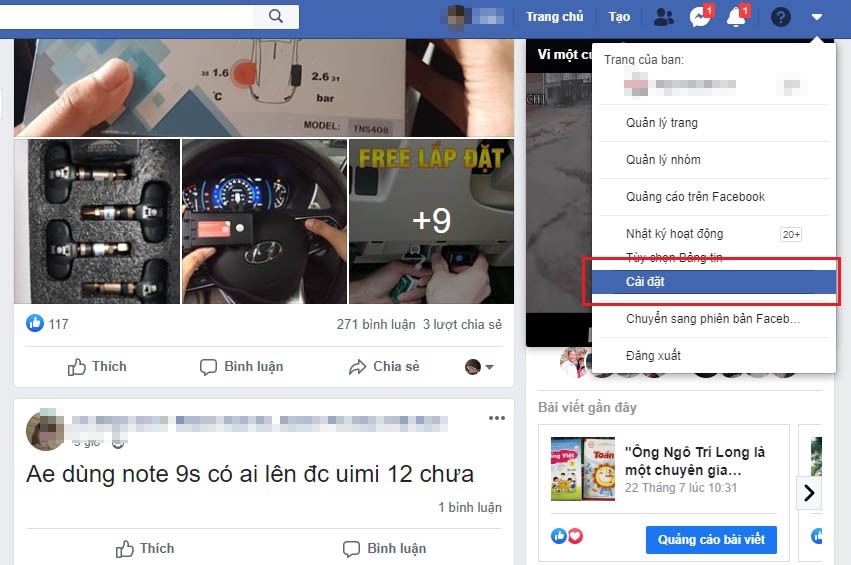
3 – Nhấp vào liên kết Thông báo ở cột bên trái.
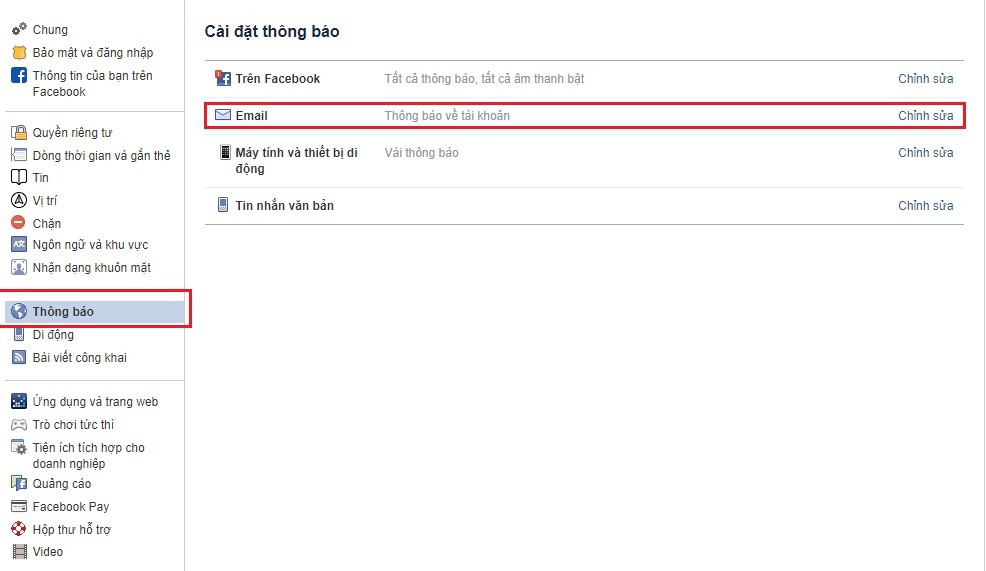
4 – Nhấp vào liên kết Chỉnh sửa ở phía xa bên phải của dòng “Email”.
5 – Tìm phần “Những gì bạn sẽ nhận” và chọn Chỉ thông báo về tài khoản, bảo mật và quyền riêng tư của bạn.
6 – Nhấp vào Tắt trong hộp thoại tiếp theo bật lên.
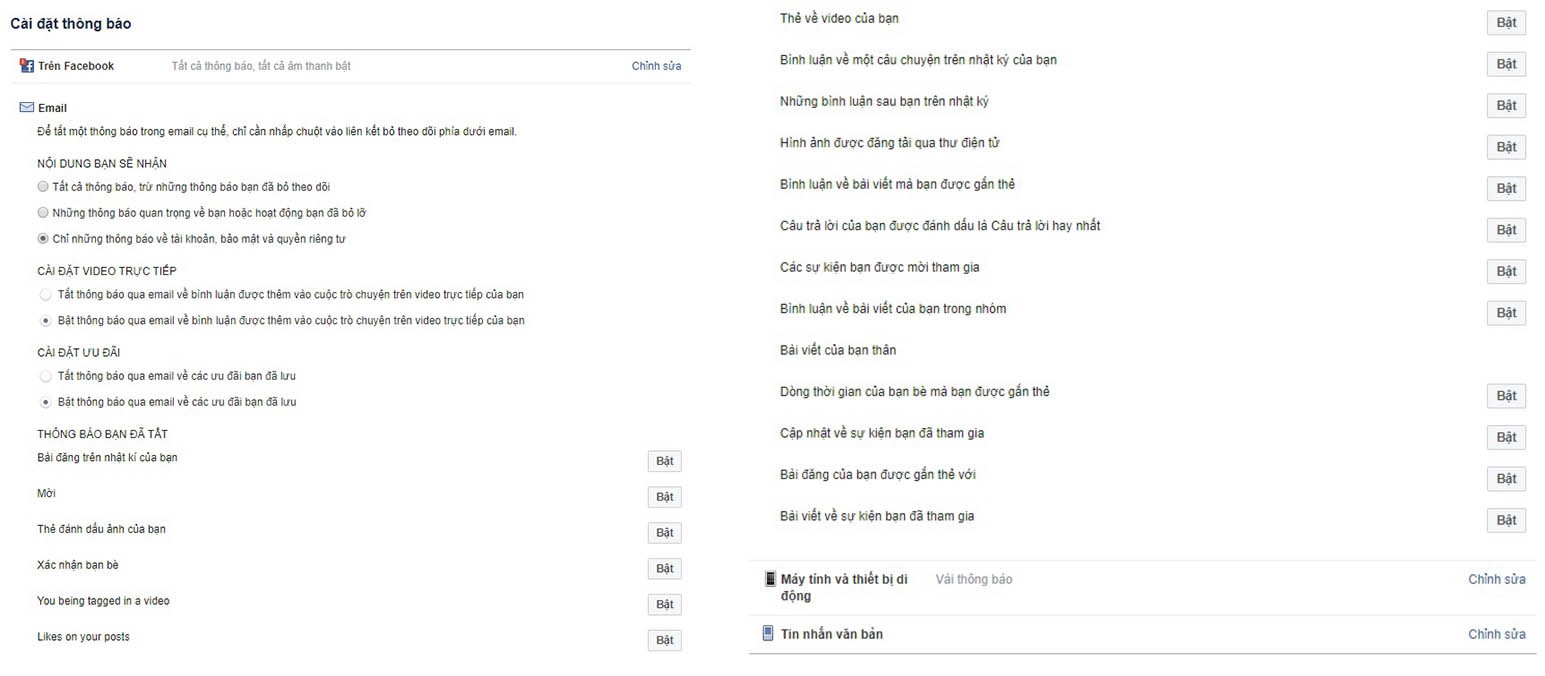
Tắt thông báo từ Facebook gửi đến mail bằng điện thoại :
1 – Đăng nhập vào tài khoản Facebook của bạn .
2 – Nhấn vào biểu tượng Menu (tùy thuộc vào phiên bản ứng dụng của bạn, biểu tượng này trông giống như ba đường ngang hoặc ba chấm dọc ).
3 – Cuộn xuống và nhấn Cài đặt & Quyền riêng tư.
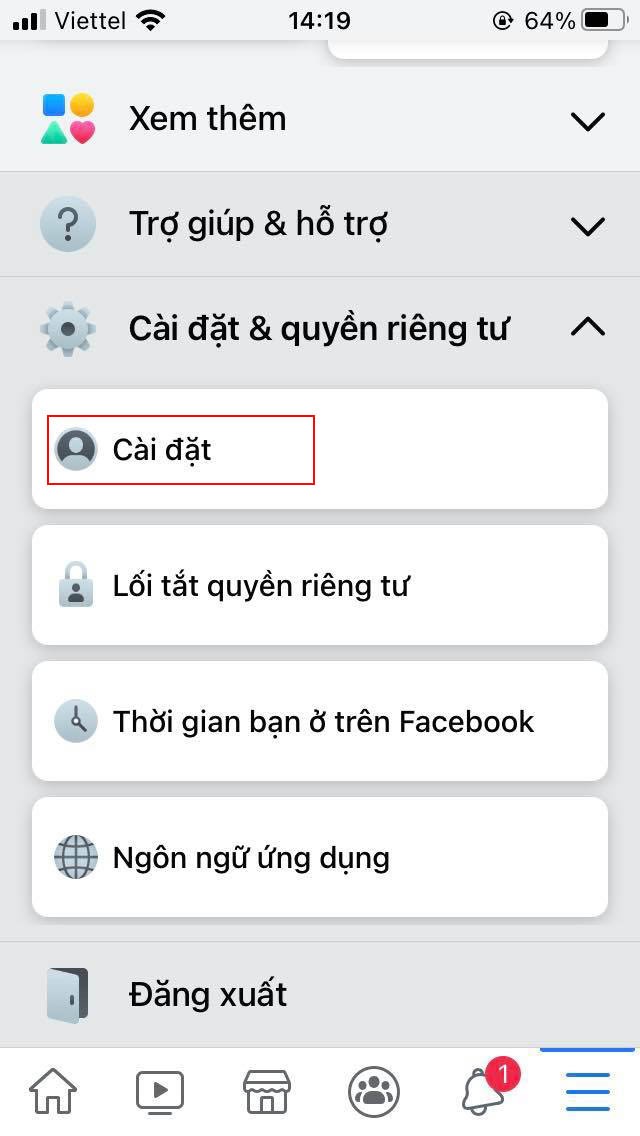
4 – Nhấn Cài đặt thông báo.
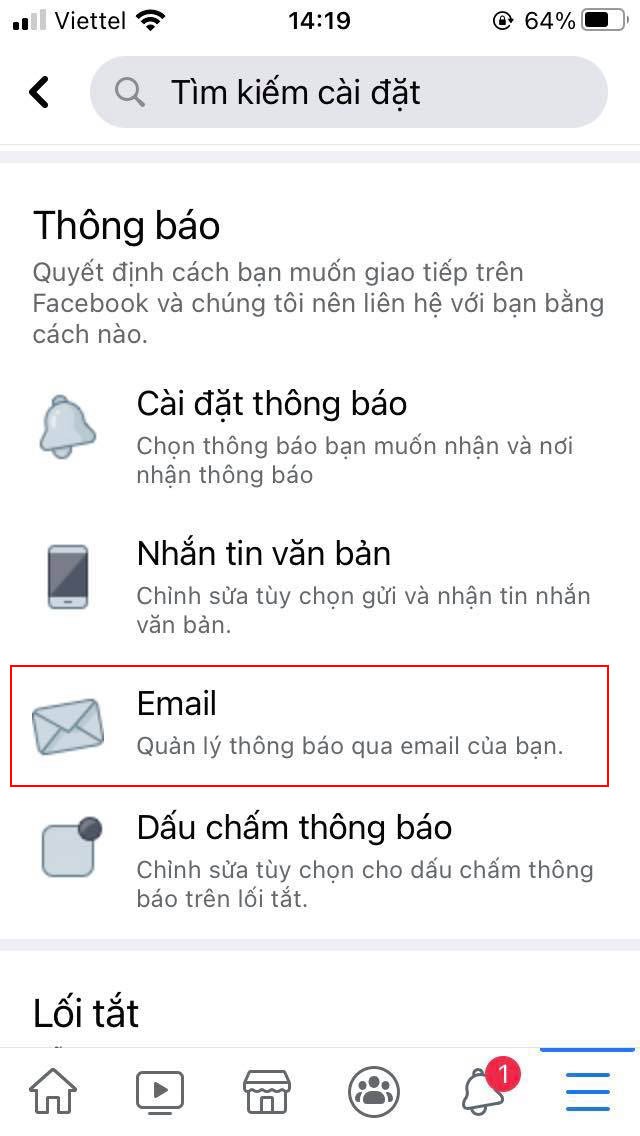
5 – Cuộn xuống phần “Khi bạn nhận thông báo” và nhấn Email .
6 – Nhấn tắt các mục mà bạn không muốn gửi thông báo đến tài khoản email.
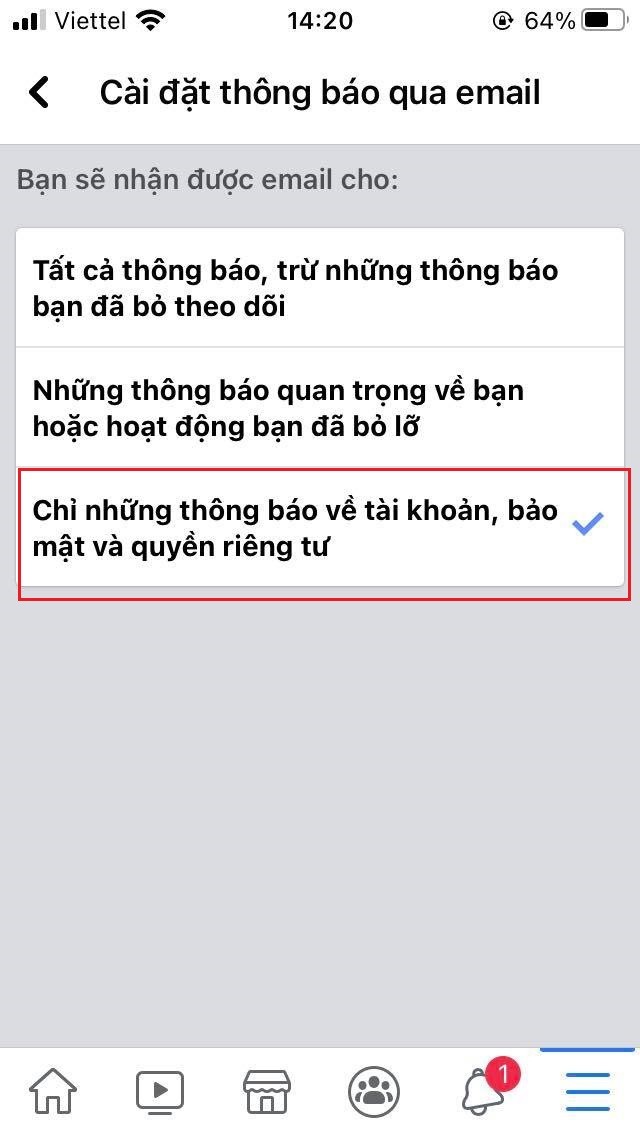
Khi thực hiện hoàn tất, bạn sẽ không phải nhận tất cả những thông báo không cần thiết gửi đến Email của bạn. Chỉ những thông tin liên quan đến tài khoản bảo mật, riêng từ của Facebook thì mới được gửi đến email, bao gồm: Thay đổi mật khẩu, sửa thông tin Facebook, bị truy cập tài khoản Faceobok trái phép, cập nhật thông tin cá nhân để gia tăng bảo mật tài khoản Facebook…
Chúc bạn thành công!
Thế Hiệp (Tổng Hợp)